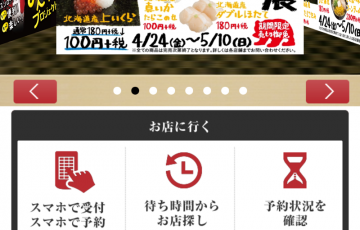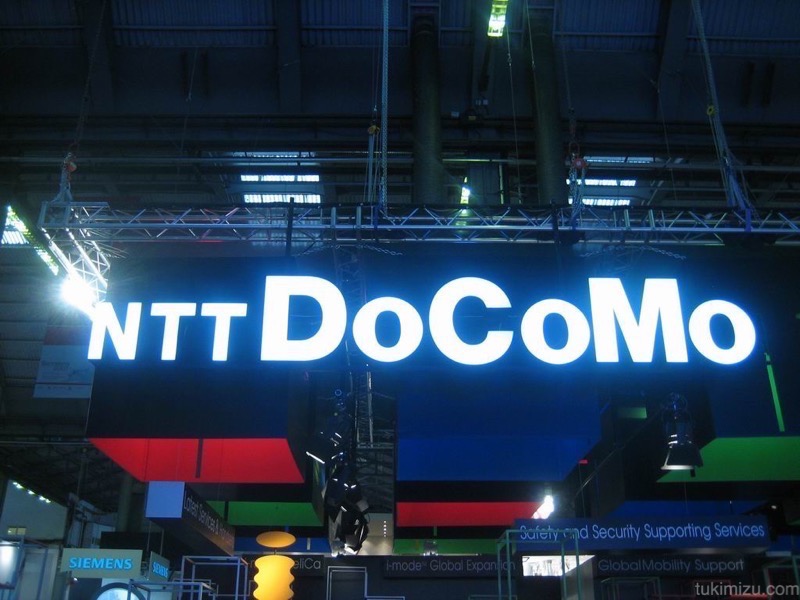
最近ノマド気分に浸りたくて、MacBook片手にドヤ顔しながらカフェにふんぞり返っている月見水太郎(@tuki_mizu)です。
そんな時に結構悩むのがWi-Fiなんですよね。
熊本って地域はまだまだカフェの数も、そしてWi-Fi環境も整っているところが少ないです。
そんな中でキャリアのWi-FiSPOTって重宝するんですよ。
私の端末はDOCOMOキャリアなので、DOCOMOWi-Fiがお店に設置されていれば使える。なのでこれを度々利用するのですが、それにはIDとパスワードが必要です。
最初にこのID、パスを確認するのに苦戦したので、備忘録として載せておきます。
photo by giiks
スポンサードリンク
とりあえずID、パスの確認方法
正式には各々のスマホ端末から以下のように進みます。
「dメニュー」→「お客様サポート」→「各種設定の一覧を見る」→「ネットワーク関連」→「docomo Wi-Fi利用設定」
と言っても面倒くさいのでこのリンクをとりあえず踏んでください。
すると
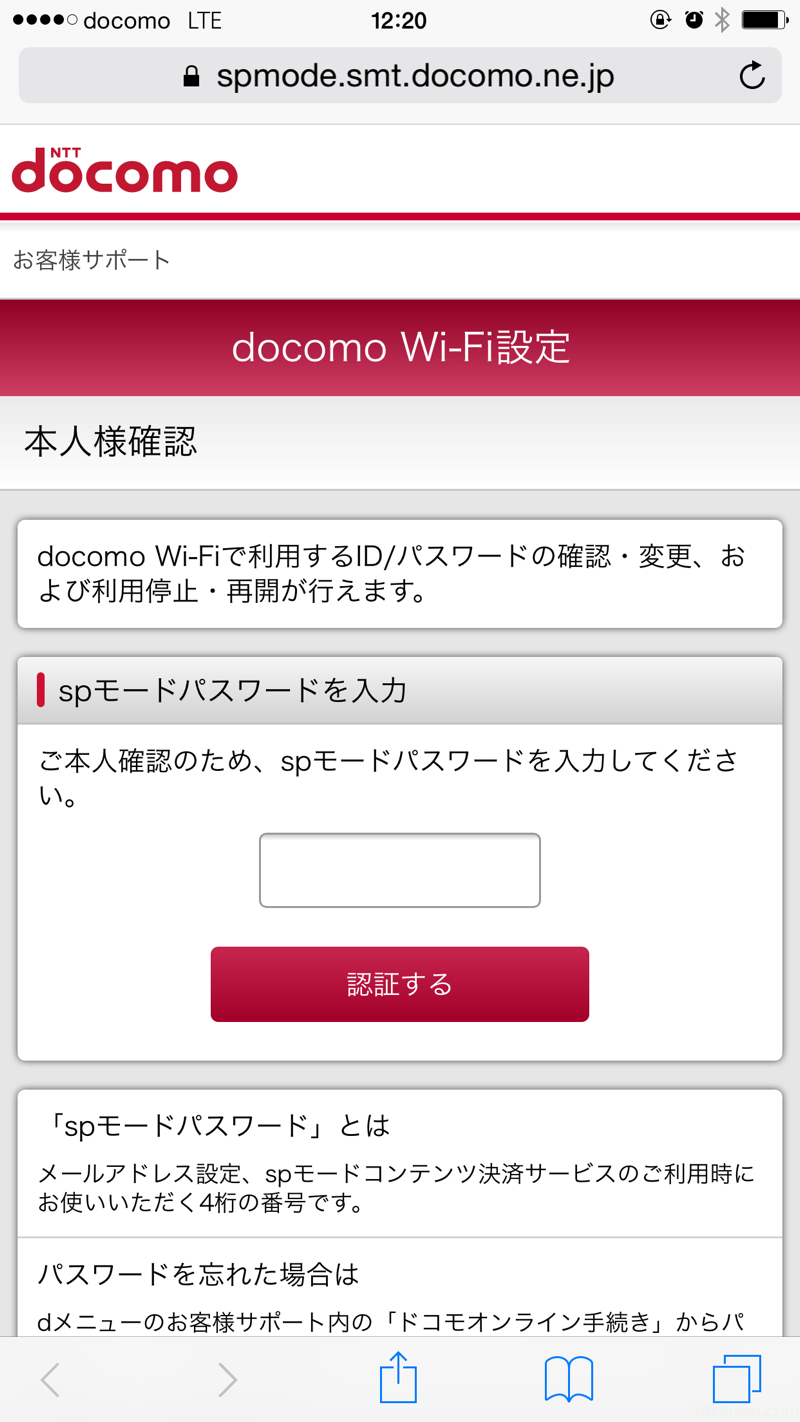
このページまで進めば、あとはSPモードパスワードを打ち込んで、認証するをクリック。
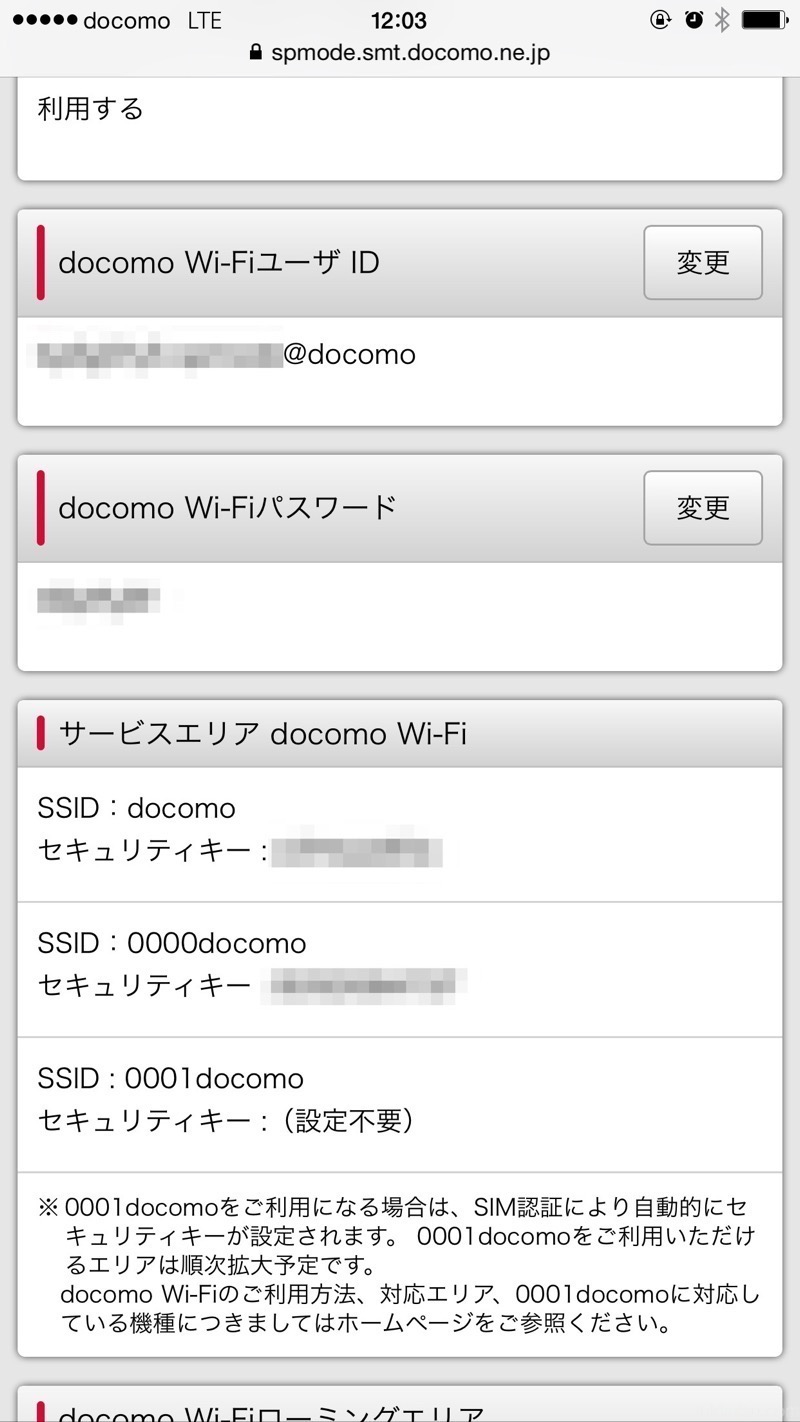
これでWi-FiユーザーID、パスが確認できます。
そして、ここからオススメポイントですが、どごぞでこのWi-Fiに接続する時に、必ずID、パスを聞いてきます。
しかし、初期IDとパスって英数の羅列なんですよね。ということでとっても覚えにくい。なんらかのメモを残しておけばいいんでしょうけど、打ち込むのが面倒くさい。
ということで、最初に確認した時に自分が覚えやすいID、パスに変更しておくことをオススメします。
それぞれID、パスの項目の右側に変更というボタンがありますので、ここをクリックして変更していってください。
オススメです。
最後に
DOCOMOWi-Fiまだ設置店がすくないんですよねー。
auには1歩。ソフトバンクには2歩ぐらい余裕で遅れています。
せっかく使えるのにもったいないです。
これを見ているDOCOMOWi-Fi担当の方、どうか設置店の増加切に願っております。
ということで、そんなお願いも込めての備忘録記事でした。
さようなら!